価格設定での拡張可能フレックスフィールドの使用
拡張可能フレックスフィールドを使用して、Oracle Pricingによる価格設定の計算方法を変更します。
価格設定ルールで販売オーダーの拡張可能フレックスフィールドを使用するには、サービス・マッピングでソースにエンティティを追加して、独自のデータを格納します。
-
ソースのエンティティを選択します。 たとえば、拡張可能フレックスフィールドをオーダー・ヘッダーに追加する場合は、OrderHeaderソースを選択します。
-
フレックスフィールド・アーカイブからビュー・オブジェクトの名前をコピーします。
-
「エンティティ・マッピング」タブで、「処理」→「行の追加」をクリックします。
-
オーダー・ヘッダーに拡張可能フレックスフィールドを追加する場合は、フレックスフィールドに追加するエンティティに設定したすべての値が、事前定義済のヘッダー・エンティティに対してPricingで使用される値と一致していることを確認してください。
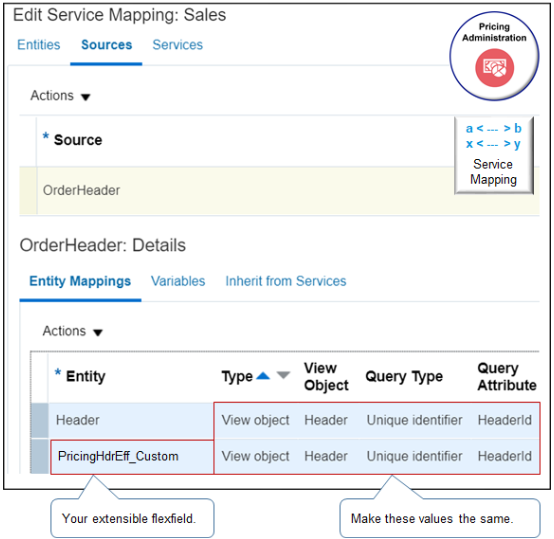
-
ソースに拡張可能フレックスフィールドを追加する場合。
-
オーダー・ヘッダーは、オーダー明細のソースおよびカタログ明細のソースにも追加する必要があります。
-
オーダー明細は、オーダー・ヘッダーのソースにも追加する必要があります。
-
Order ManagementおよびPricingを変更して、拡張可能フレックスフィールドの販売チャネル属性を使用して価格設定戦略を決定します。
次に、実行するタスクを示します。
|
タスク |
説明 |
|---|---|
|
サービス・マッピングの管理 |
サービス・マッピングの一部として拡張可能フレックスフィールド属性を定義し、Pricingはこの属性を使用して、販売チャネルに従って価格を決定するために使用する価格設定戦略を識別できるようにします。 |
|
マトリックス区分の管理 |
価格設定戦略割当が参照する事前定義済マトリックス区分の条件の一部として、販売チャネルという拡張可能フレックスフィールド属性を追加します。 |
|
アルゴリズムの管理 |
拡張可能フレックスフィールド・エンティティのデータ・セットを販売価格設定戦略の取得価格設定アルゴリズムに追加します。 |
設定の概要
-
値セットを作成します。
-
拡張可能フレックスフィールドを定義します。
-
サービス・マッピングを管理します。
-
マトリックス・クラスを変更します。
-
価格設定アルゴリズムを変更します。
-
価格設定戦略を作成します。
-
設定をテストします。
詳細は、「フレックスフィールドを使用したアプリケーションの開発」を参照してください。
値セットの作成
オーダー入力スペシャリストは、Oracle Applicationsの使用中にフレックスフィールド・セグメントに値を入力します。 フレックスフィールドでは、このトピックで定義した値セットに対して各セグメントが検証されます。 セグメントを検証するには、ユーザーがセグメントに入力した値を値セットの値と比較することをフレックスフィールドが意味します。
値セットを作成します。
-
「設定および保守」 作業領域に移動します。
-
「タスク」>「検索」をクリックし、アプリケーション・コア値セットの管理をオープンします。
-
「アプリケーション・コア値セットの管理」ページで、「処理」→「作成」をクリックし、値を設定して「保存してクローズ」をクリックします。
属性
値
値セット・コード
SALES_ORDER_CHANNEL
説明
販売オーダー・チャネルに従って価格設定戦略を設定
モジュール
アプリケーション・フレックスフィールド
検証タイプ
表
値データ型
文字
FROM句
FND_LOOKUPS
値列名
LOOKUP_CODE
摘要の列名
MEANING
ID列名
LOOKUP_CODE
WHERE句
LOOKUP_TYPE='ORA_QP_CHANNEL_METHODS'
ORDER BY句
DISPLAY_SEQUENCE
-
「アプリケーション・コア値セットの管理」ページで、「保存してクローズ」をクリックします。
拡張可能フレックスフィールドの定義
拡張可能フレックスフィールドに対して定義する階層を次に示します。
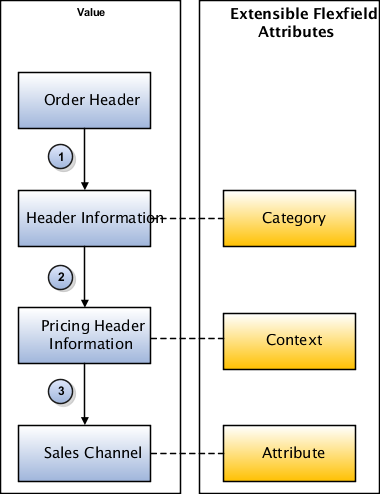
ノート
|
リファレンス |
説明 |
|---|---|
|
1. オーダー・ヘッダーは、ヘッダー情報フレックスフィールド・カテゴリを参照します。 |
該当なし |
|
2. ヘッダー情報フレックスフィールド・カテゴリは、価格設定ヘッダー情報フレックスフィールド・コンテキストを参照します。 |
カテゴリは、実行時に様々なページおよびコンテキストのセットを動的に表示するために使用する編成構造です。 この例では、フレックスフィールドに対して1つのカテゴリを作成して、Order Managementに販売チャネルごとに同じ拡張可能フレックスフィールド・コンテキストが表示されるようにします。 |
|
3. 価格設定ヘッダー情報フレックスフィールド・コンテキストは、販売チャネル属性を参照します。 |
拡張可能フレックスフィールド・コンテキストは、セグメントを意味のあるグループに編成するために使用する属性のグループです。 たとえば、Order Management作業領域では、実行時にページ上の同じ領域に各コンテキストが表示されます。 |
拡張可能フレックスフィールドのコンテキストを作成します。
-
検索ページで、拡張可能フレックスフィールドの管理を検索して開きます。
-
「拡張可能フレックスフィールドの管理」ページの検索領域で、値を入力し、「検索」をクリックします。
属性
値
名前
ヘッダー情報
-
検索結果で、「処理」→「編集」をクリックします。
-
「拡張可能フレックスフィールドの編集」ページで、「コンテキストの管理」をクリックします。
-
「コンテキストの管理」ページで、「処理」→「作成」をクリックします。
-
「コンテキストの作成」ページで、「処理」→「作成」をクリックし、値を設定します。
属性
値
表示名
価格設定ヘッダー情報
Code
PricingHeaderInformation
API名
Pricingheaderinformation使用可能
チェック・マークが含まれます
動作
単一行
-
「コンテキスト使用」タブで、「処理」→「作成」をクリックして値を設定し、「保存」をクリックします。
属性
値
名前
追加ヘッダー情報
表示権限
なし
権限の編集
なし
-
コンテキスト依存セグメント領域で、「処理」>「作成」をクリックします。
-
「セグメントの作成」ページで値を設定し、「保存してクローズ」をクリックします。
属性
値
名前
SalesChannel
Code
SalesChannel
API名
saleschannel使用可能
チェック・マークが含まれます
データ型
文字
表の列
ATTRIBUTE_CHAR1
値セット
SALES_ORDER_CHANNEL
プロンプト
販売チャネル
表示タイプ
値リスト
-
「コンテキストの編集」ページで、「保存してクローズ」をクリックします。
-
「コンテキストの管理」ページで、「保存してクローズ」をクリックします。
コンテキストをカテゴリに関連付けます。
-
「拡張可能フレックスフィールドの編集」ページのカテゴリ領域で、値を含む「行」をクリックします。
属性
値
表示名
追加ヘッダー情報
-
「関連コンテキスト」タブで、「処理」→「選択して追加」をクリックします。
-
選択して追加ダイアログで、値を検索します。
属性
値
名前
価格設定ヘッダー情報
-
検索結果で、「行」をクリックし、「適用」をクリックして、OKをクリックします。
-
「関連コンテキスト」タブで、「関連コンテキスト」タブに価格設定ヘッダー情報の行が表示されるようになったことを確認します。これは、価格設定ヘッダー情報コンテキストを追加ヘッダー情報カテゴリに正常に割り当てたことを意味します。
-
「保存」をクリックします。
拡張可能フレックスフィールドを表示する場所を指定します。
-
カテゴリ詳細領域で、「ページ」をクリックし、「処理」→「作成」をクリックします。
-
「ページの作成」ダイアログで値を設定し、OKをクリックします。
属性
値
表示名
価格設定ヘッダー情報
Code
PricingHeaderInformation
使用方法
追加ヘッダー情報
このステップでは、拡張可能フレックスフィールドを表示するOrder Management作業領域のページにコンテキストを割り当てます。
-
「拡張可能フレックスフィールドの編集」ページのカテゴリ詳細領域で、表示名列に価格設定ヘッダー情報が含まれる「行」をクリックします。
-
価格設定ヘッダー情報 - 関連付けられたコンテキストの詳細領域で、「処理」→「選択して追加」をクリックします。
-
選択して追加ダイアログで、価格設定ヘッダー情報を検索し、検索が終了するまで待機し、結果「行」をクリックして「適用」をクリックし、OKをクリックします。
-
「保存してクローズ」をクリックします。
-
「拡張可能フレックスフィールドの管理」ページで、「フレックスフィールドのデプロイ」をクリックし、表示される処理ダイアログを使用してデプロイメントをモニターします。
デプロイすると、拡張可能フレックスフィールドがOrder Management作業領域で使用可能になります。
-
「完了しました」をクリックし、「完了しました」を再度クリックします。
サービス・マッピングの管理
このSDOを実装するサービス・マッピングを管理します。
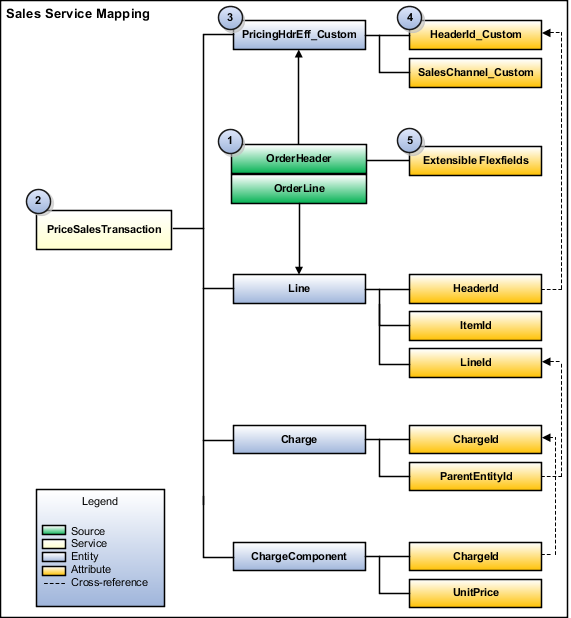
このSDOに含まれるオブジェクトは、次のとおりです。
|
オブジェクト |
この例での作業 |
|---|---|
|
1. Source. 価格設定が入力SDOのデータをモデル化できるように構造を提供します。 |
OrderHeaderソースは、事前定義済のSalesサービス・マッピングで指定します。 このソースをPricingHdrEff_Customエンティティにマップし、SalesChannel_CustomおよびHeaderId_Custom属性をこのエンティティにマップします。 |
|
2。 サービス サービス・マッピングをリクエストし、出力SDOを受け取ります。 |
PriceSalesTransactionサービスは、価格設定アルゴリズムが各販売オーダーの製品価格を計算するために使用するエンティティおよび属性を参照します。 |
|
3。 エンティティ サービス・マッピングで出力SDOの構成に必要なエンティティを参照します。 |
PricingHdrEff_CustomエンティティをSalesサービス・マッピングに追加します。 |
|
4。 Attribute. サービス・マッピングが出力SDOの構成に必要な属性を参照します。 |
HeaderId_Custom属性およびSalesChannel_Custom属性を追加します。 |
|
5。 拡張可能フレックスフィールド。 この例で使用するデータが含まれます。 |
このトピックで以前に作成した拡張可能フレックスフィールドをマップします。 これらは、OrderHeaderソースのPricingHdrEff_Customエンティティの属性としてマップします。 |
SDOについて学習します。 詳細は、「サービス・マッピング、価格設定アルゴリズムおよびマトリックスの連携方法」を参照してください。
ヘッダー・エンティティをサービス・マッピングに追加します。
-
価格設定の管理に必要な権限があることを確認してください。
-
価格設定管理作業領域に移動し、「タスク」>「サービス・マッピングの管理」をクリックします。
-
「サービス・マッピングの管理」ページの名前列で、「販売」をクリックします。
-
エンティティ・タブで、「処理」→「行の追加」をクリックし、値を設定して、「保存」をクリックします。
属性
値
エンティティ
PricingHdrEff_Custom
説明
販売オーダー・ヘッダーのフレックスフィールドのエンティティです。 この変更では、販売チャネルを使用するビジネス・フローがサポートされます。
-
詳細領域で属性を追加し、「保存」をクリックします。
属性
タイプ
NULLを許可
HeaderId_Custom
Long
チェック・マークが含まれます。
SalesChannel_Custom
文字列
チェック・マークが含まれます。
サービスを指定します。
-
「サービス」をクリックし、この値を含む「行」をクリックします。
属性
値
サービス
PriceSalesTransaction
-
詳細領域のエンティティ・タブで、「処理」→「行の追加」をクリックして値を設定し、「保存」をクリックします。
属性
値
エンティティ
PricingHdrEff_Custom
読取
チェック・マークが含まれます。
書込み
チェック・マークは含まれません。
-
PricingHdrEff_Custom内 - エンティティ領域で、これらの属性を追加します。
属性
読込み
書込み
HeaderId_Custom
チェック・マークが含まれます。
チェック・マークは含まれません。
SalesChannel_Custom
チェック・マークが含まれます。
チェック・マークは含まれません。
ソースを指定します。
-
「ソース」をクリックし、この値を含む「行」をクリックします。
属性
値
Source
OrderHeader
-
OrderHeaderの詳細領域で、「処理」→「行の追加」をクリックし、\values,を設定して「保存」をクリックします。
属性
値
エンティティ
PricingHdrEff_Custom
タイプ
ビュー・オブジェクト
ビュー・オブジェクト
PricingHeaderInformation
ビュー・オブジェクトに入力した値が、このトピックの前半で拡張可能フレックスフィールドを作成したときに使用した「コンテキストの作成」ページのコード属性の値と一致していることを確認してください。
問合せタイプ
一意の識別子
問合せ属性
HeaderId
問合せ属性に入力した値が、拡張可能フレックスフィールドのエンティティを定義したときにこのトピックで以前に使用した名前と一致していることを確認してください。
-
PricingHdrEff_Custom内 - 詳細領域で、属性を追加します。
属性
ビュー・オブジェクト値
HeaderId_Custom
HeaderId
入力した値が、拡張可能フレックスフィールドのエンティティを定義したときに、このトピックで以前に使用した名前と一致していることを確認してください。
SalesChannel_Custom
Saleschannel入力する値が、このトピックで先に拡張可能フレックスフィールドを定義したときに使用した「セグメントの作成」ページのAPI名属性の値と一致していることを確認してください。
マトリックス・クラスの変更
条件がtrueであるかどうかを判断するときにPricingHdrEff_CustomエンティティのSalesChannel_Custom属性を使用するように、マトリックス・クラスを変更します。 詳細は、「価格設定マトリックス区分」を参照してください。
-
概要ページで、「タスク」>「マトリックス区分の管理」をクリックします。
-
「マトリックス区分の管理」ページで、この値を含む「リンク」をクリックします。
属性
値
名前
販売価格設定戦略割当
-
「マトリックス・クラスの編集」ページの条件列領域のチャネル・メソッド行で、値を設定します。
属性
値
名前
チャネル・メソッド
ソース・コード名
SaleschannelCode
比較
=
属性との比較
PricingHdrEff_Custom.SalesChannel_Custom
必須
チェック・マークは含まれません。
nullの許可
チェック・マークが含まれます。
NULLはワイルドカードです
チェック・マークが含まれます。
ドメイン
参照: ORA_QP_CHANNEL_METHODS
価格設定アルゴリズムの変更
処理するレコードのセットをPricingHdrEff_Customエンティティに制約するように、事前定義済価格設定アルゴリズムを変更します。 詳細は、「サービス・マッピング、価格設定アルゴリズムおよびマトリックスの連携方法」を参照してください。
-
概要ページで、「タスク」>「アルゴリズムの管理」をクリックします。
-
「アルゴリズムの管理」ページで、値を含む「行」をクリックし、「処理」→「バージョンの作成」をクリックします。
属性
値
名前
販売価格戦略の取得
-
名前列で、「販売価格戦略の取得」をクリックします。
-
「アルゴリズムの編集」ページのアルゴリズム・タブで、「ステップ13、ヘッダー戦略の取得」を展開し、「ステップ14、ヘッダー戦略の取得」をクリックします。
-
データ・セット領域で、「行の追加」をクリックし、値を設定して、「保存してクローズ」をクリックします。
属性
値
名前
PricingHdrEff_Custom
変数パス
PriceRequest.PricingHdrEff_Custom
カーディナリティ
0または1つ
プライマリ
チェック・マークは含まれません。
データ・セット結合
[HeaderId_Custom:{Header.HeaderId}] -
「アルゴリズムの管理」ページで、「処理」>「公開」をクリックします。
価格設定戦略の作成
-
概要ページで、「タスク」→「価格設定戦略の管理」をクリックします。
-
「価格設定戦略の管理」ページで、「処理」→「作成」をクリックします。
-
「価格設定戦略の作成」ダイアログで値を設定し、「保存して編集」をクリックします。
属性
値
名前
企業価格設定戦略 - 販売チャネル
説明
販売チャネルの企業戦略。
ビジネス・ユニット
Vision Operations
デフォルト通貨
USD - アメリカ・ドル
デフォルトGL換算タイプ
社内
価格表上書きの許可
チェック・マークが含まれます。
通貨上書きの許可
チェック・マークが含まれます。
-
価格表を追加します。
詳細は、「価格設定戦略の管理」を参照してください。
-
「承認>保存してクローズ」をクリックします。
-
「タスク」>「価格設定戦略割当の管理」をクリックします。
-
「価格設定戦略割当の管理」ページのページ・タイトルのすぐ下にある「処理」→「行の追加」をクリックし、値を設定して「保存」をクリックします。
属性
値
割当レベル
ヘッダー
価格設定コンテキスト
Sales
トランザクション・タイプ
すべて
-
「割当マトリックスの作成」をクリックします。
-
「割当マトリックスの作成」ダイアログで、これらの各条件列にチェック・マークを追加します。
-
チャネル・メソッド
-
価格設定セグメント
-
トランザクション・タイプ
-
-
「OK」をクリックします。
-
価格設定戦略割当ルール領域で、「処理」→「行の追加」をクリックし、値を設定して「保存してクローズ」をクリックします。 価格設定セグメントと取引タイプは空のままにします。
属性
値
チャネル・メソッド
内部販売
価格設定戦略
企業価格設定戦略 - 販売チャネル
優先度
100
設定のテスト
-
販売オーダーの管理に必要な権限があることを確認してください。
オーダー管理作業領域に移動し、新しい販売オーダーを作成します。
-
オーダー・ヘッダーで販売チャネルを調整できることを確認します。
-
営業チャネルを調整し、チャネルに応じて価格設定が変化することを確認します。